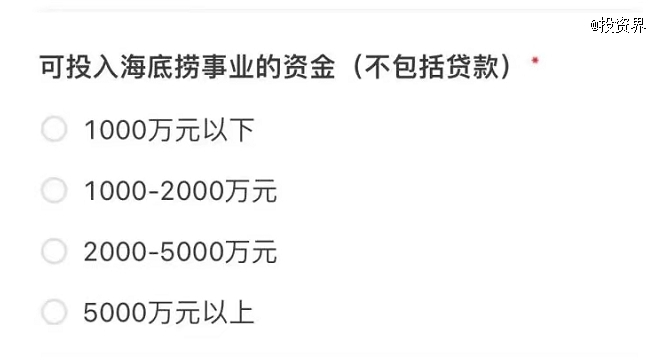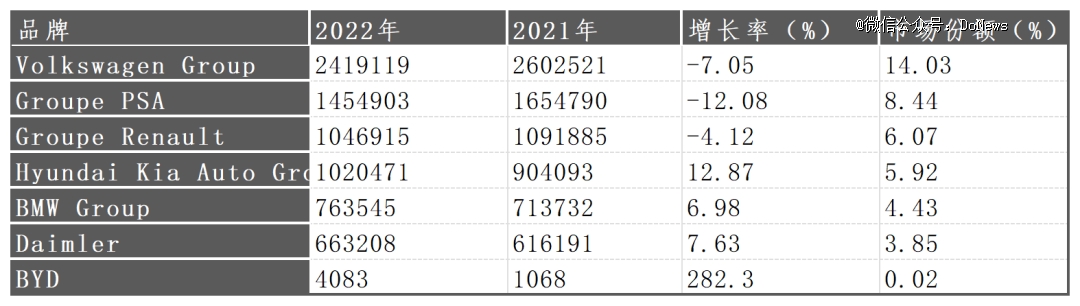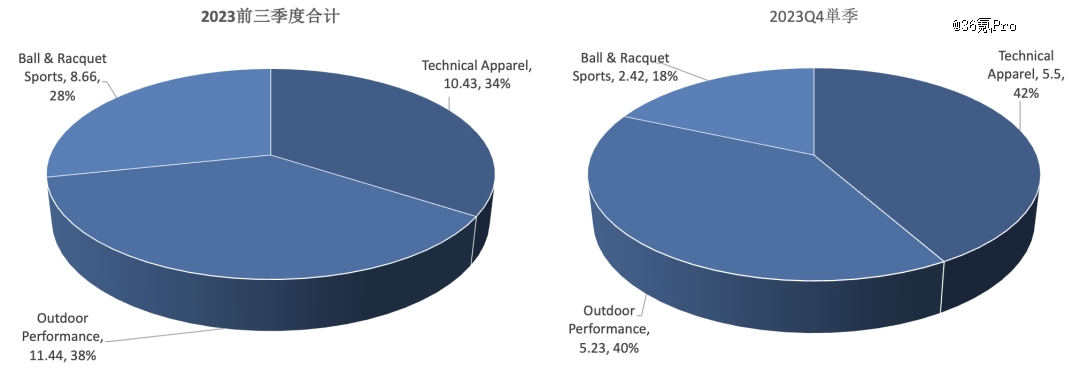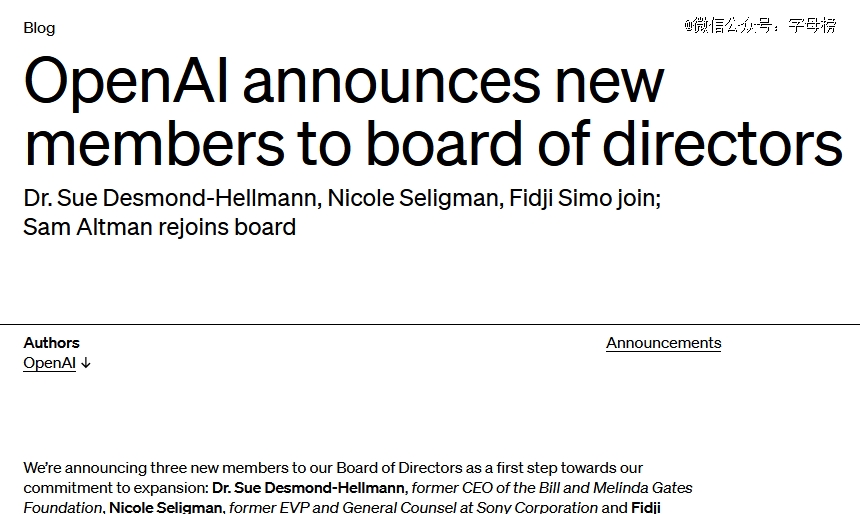你应该熟悉文件管理。我们在手机上看到了很多种文件管理图标。那么,你知道手机上的文件管理图标是如何制作的吗?让小编带你去做一个。
工具/材料
电脑
ps软件
操作方法
1、首先,我们需要打开我们电脑的ps软件(鼠标左键双击桌面上的ps快捷方式,或者选择打开鼠标右键)。
2、打开ps软件后,我们新建了一个画布(选择文件-新建或快捷键Ctrl N都可以),小编新建了2000*为大家展示200画布。
3、接下来,我们用椭圆工具画200*200个正圆,然后移动到画布的中心。然后我们使用直接选择工具选择正圆的锚点,拖动锚点两侧的支臂,使其变成圆角矩形。
4、关闭背景图层,将阴影、渐变叠加和投影添加到圆角矩形图层样式中,参数如图所示。
5、然后我们画一个180*180的正圆,移动到画布的中心,并添加图层样式的描边,颜色和参数如图所示。
6、然后我们画了一个200*200px圆角矩形,圆角半径为20,并添加图层样式投影,颜色和参数如图所示。然后,我们Ctrl T自由变换,旋转45度,按住Ctrl AltG将图层切割到下面的圆。
7、然后我们画了一个400*400px圆角矩形,圆角半径为20,并添加图层样式投影,颜色和参数如图所示。然后,我们Ctrl T自由变换,旋转45度,按住Ctrl AltG将图层切割到下面的圆。
8、接下来,我们画出文件管理的两个纽扣,参数如图所示。颜色为#ffffff。
09以下是纽扣的链接部分,颜色和参数如图所示。
10接下来,我们画出链接线和纽扣的阴影。
11然后我们画了162*162的正圆移动到画布的中心,颜色为白色,填充10.
12最后,我们加上线条效果,剪到下面的圆,如图所示,从而制作出文件管理图标,